Wie man den Twitch-Fehler 3000 beim Dekodieren von Videos im Jahr 2025 behebt
Twitch ist eine der beliebtesten Live-Streaming-Plattformen im Internet, aber einige Benutzer berichteten über den Twitch-Fehlercode 3000.
Es hat eine der größten Gaming-Broadcasting-Communities der Welt sowie einen schnell wachsenden Bereich für IRL- und eSport-Wettbewerbs-Streaming.
Leider ist die Plattform manchmal von Fehlern und Problemen betroffen. Zum Beispiel der Fehler beim Dekodieren von Mediendateien.
Auch bekannt als Twitch-Fehler 3000, verhindert dieser ärgerliche Fehlercode, dass Benutzer Streaming-Sessions laden. Und er wurde häufig von Google Chrome-Benutzern gemeldet.
Der Fehler scheint aufgrund des Video-Dekodierungssystems von HTML5 und anderen Webmodulen aufzutreten.
Wir haben es geschafft, eine Reihe von Methoden zu entwickeln, um dir zu helfen, den Fehler 3000 von Twitch ein für alle Mal zu beheben.
Was sind einige häufige Twitch-Fehler?
- Twitch-Fehler 1000: Normalerweise, wenn dieser Fehler auf dem Bildschirm erscheint, verschwindet er auch von selbst und der Stream beginnt nach ein oder zwei Sekunden zu spielen. Fehlercode 1000 kann auftreten, wenn du versuchst, Videoinhalte von Twitch herunterzuladen.
- Twitch-Fehler 2000: Dieser ärgerliche Fehler ist auch als Netzwerkfehler bekannt, da er durch eine instabile Internetverbindung verursacht wird. Es kann auch das Ergebnis beschädigter Cache- und Cookie-Daten, eines AdBlockers, anderer Erweiterungen oder sogar der Antiviren-Software selbst sein.
- Twitch-Fehler 4000: Du könntest diesen Fehler aufgrund einer inkompatiblen Browsererweiterung oder von Drittanbieter-Cookies erhalten. Darüber hinaus kann dieses Problem aufgrund falscher App-Einstellungen oder vorübergehender Bugs auftreten.
- Twitch-Fehler 5000: Wie andere Fehlercodes für Twitch wird auch dieser durch Cache- und Cookies sowie Probleme mit der Kompatibilität von Erweiterungen und DNS-Servern verursacht. Daher ist es äußerst wichtig, den DNS-Cache von Zeit zu Zeit zu leeren.
Warum zeigt mein Twitch ständig einen Fehler an?
Bevor wir in detaillierte Schritte zur Fehlerbehebung eintauchen, sei erwähnt, dass du dieses Problem schnell beheben kannst, indem du zu einem anderen Browser wechselst.
Der Fehler #3000 von Twitch ist weit verbreitet bei Chrome-Benutzern, daher sollte die Verwendung eines anderen Browsers dir helfen, ihn loszuwerden.
Wenn du nicht weißt, welchen Browser du auf deinem Windows-PC installieren sollst, empfehlen wir Opera GX, den weltweit ersten und besten Browser, der speziell für Gamer entwickelt wurde. 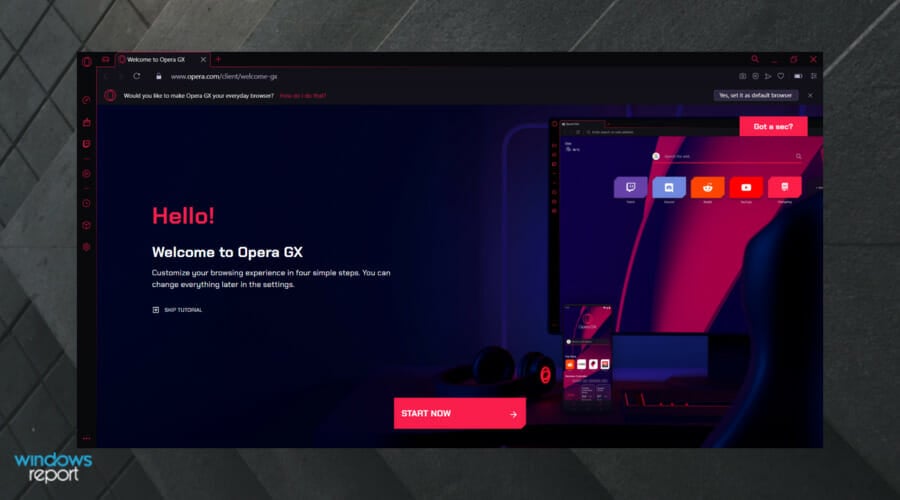
Wenn du nach einer Browsing-Lösung suchst, die sowohl einfach als auch schnell ist, bietet Opera ein beeindruckendes Design und hohe Ladegeschwindigkeiten von Webseiten.
Um die Kommunikation zu optimieren, hat Opera GX eine integrierte Instant-Messaging-Funktion für Apps wie Facebook, Twitter oder Instagram.
Darüber hinaus ist es einer der sichersten Browser, besonders für Gamer oder Streamer. Er kommt mit einem Ad-Blocker, der Cyberangriffe von deiner Browsing-Aktivität fernhält.
Sieh dir einige der besten Funktionen von Opera GX an und überzeuge dich selbst, warum es der beste Browser für Twitch ist:
- Eingebautes und kostenloses VPN
- Twitch-Integration
- Vollständig anpassbare Benutzeroberfläche
- AdBlocker
Wie kann ich den Twitch-Fehler 3000 beheben?
1. Mozilla Firefox
1.1. Cache und Cookies löschen
- Öffne Firefox.
-
Klicke auf die Anwendungstaste oben rechts und wähle Einstellungen.
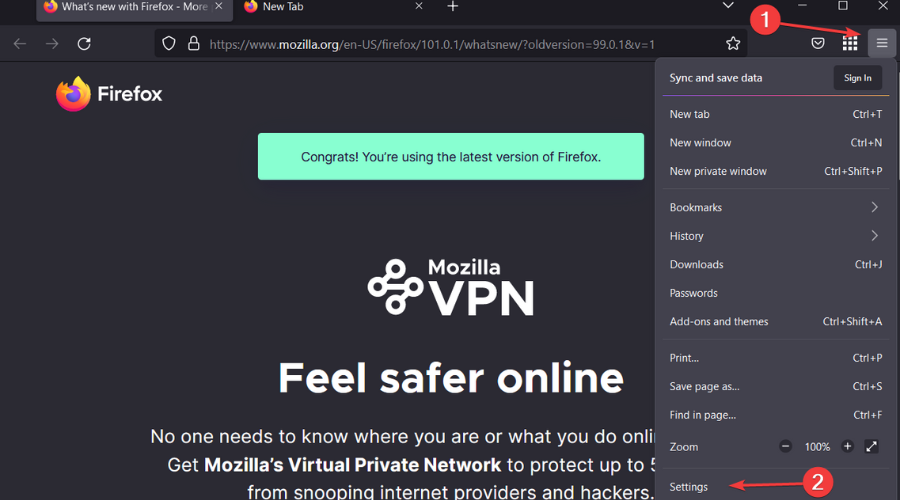
-
Wähle den Tab Datenschutz & Sicherheit.
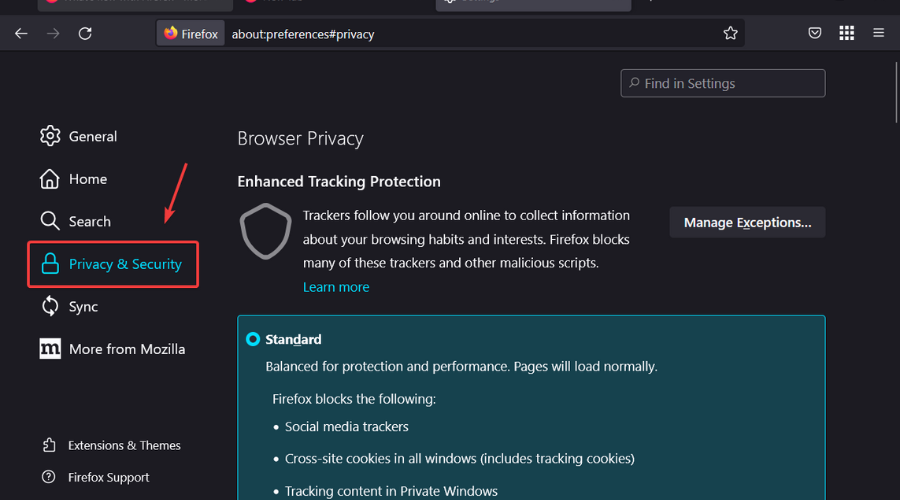
-
Klicke auf die Schaltfläche Daten löschen.
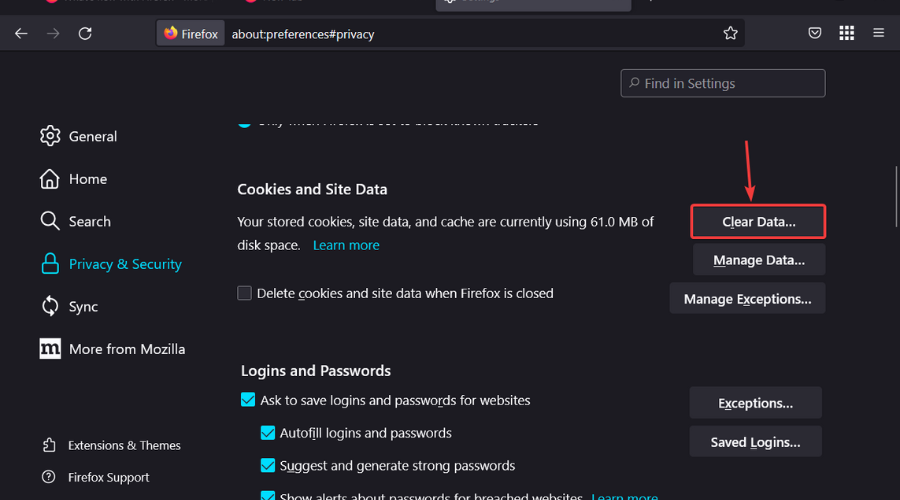
-
Du kannst auch das Kästchen neben Cookies und Standortdaten löschen, wenn Firefox geschlossen wird ankreuzen, wenn du das möchtest.
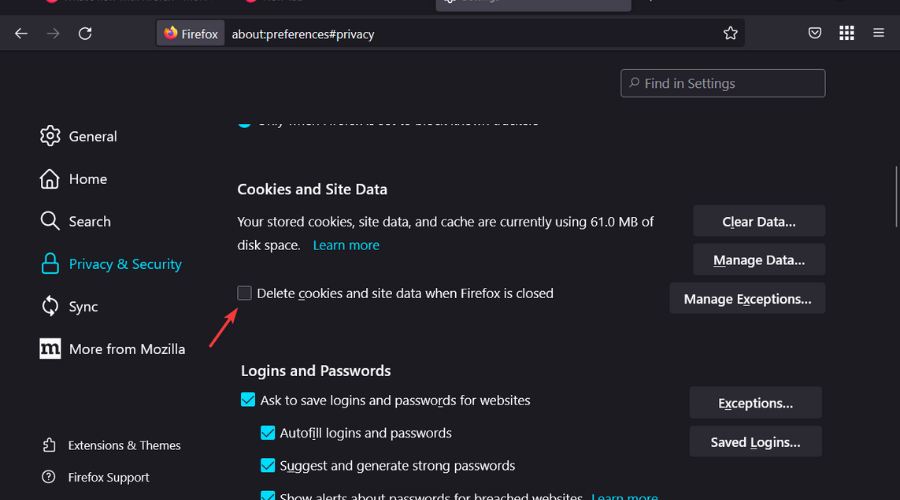
1.2. Inkognito-Modus verwenden
- Öffne Firefox.
-
Klicke auf die Anwendungstaste oben rechts und wähle Einstellungen.
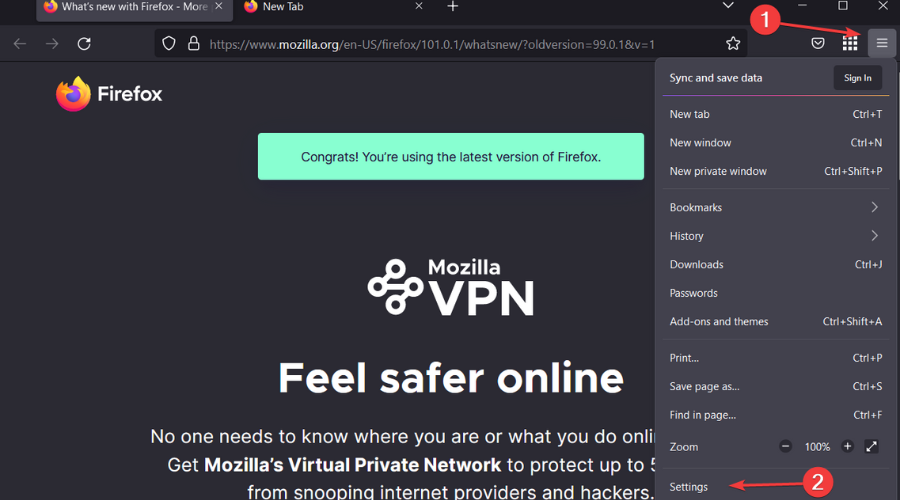
-
Wähle Neues privates Fenster.
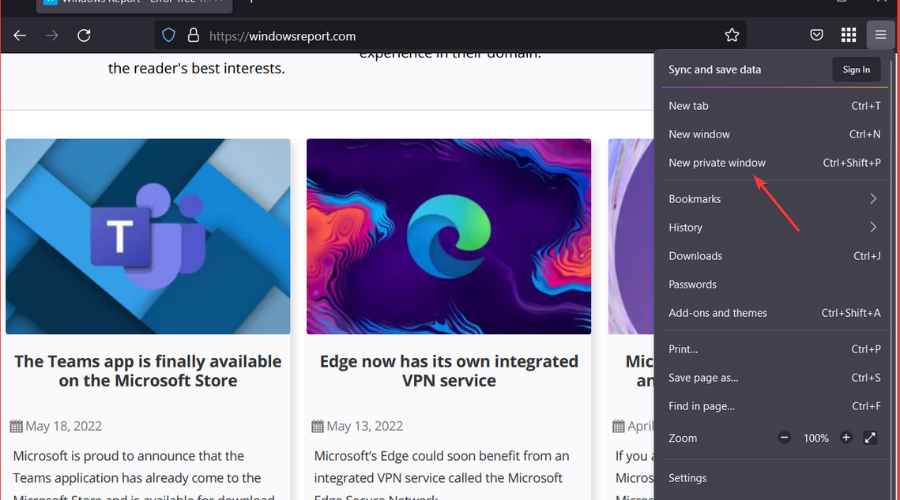
1.3. Hardwarebeschleunigung deaktivieren
- Öffne Firefox.
-
Klicke auf die Anwendungstaste oben rechts und wähle Einstellungen.
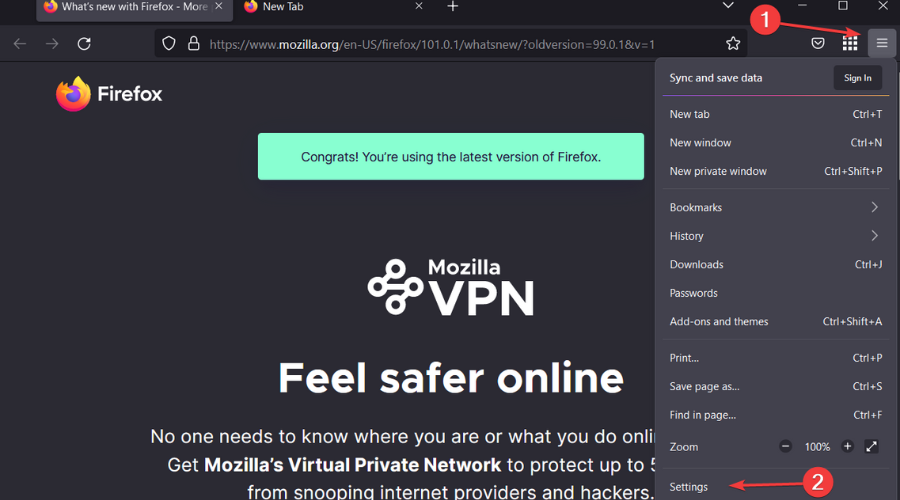
-
Wähle den Tab Allgemein.
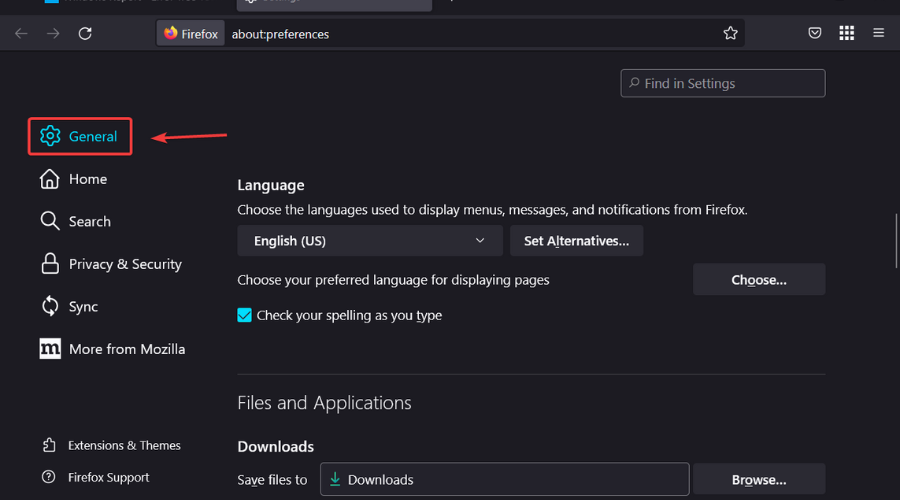
-
Entferne das Häkchen neben Empfohlene Leistungseinstellungen verwenden.
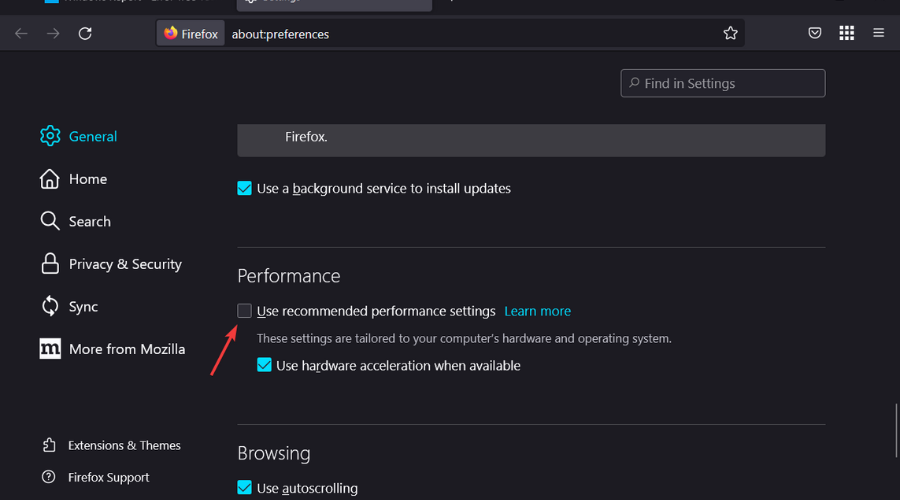
-
Entferne das Häkchen neben Hardwarebeschleunigung verwenden, wenn verfügbar.
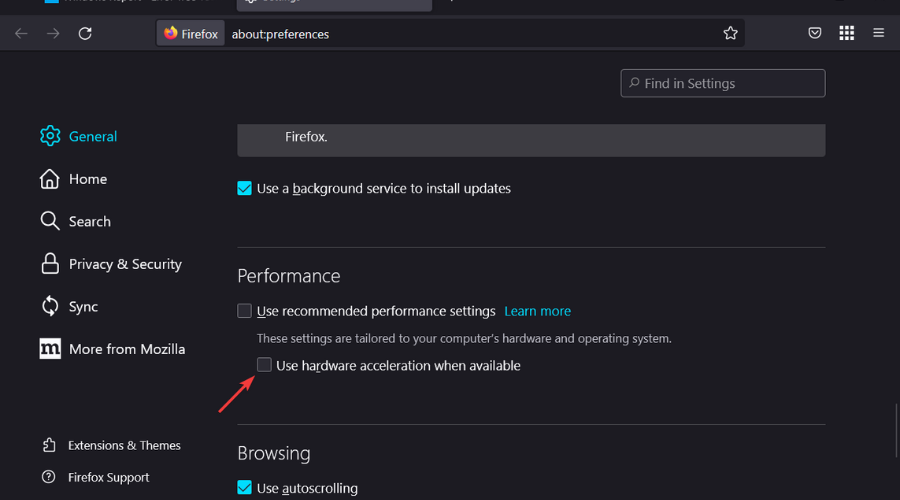
2. Google Chrome
2.1. Chrome-Cache und Cookies löschen
-
Drücke die Windows-Taste, tippe Chrome, und öffne das erste Ergebnis.

- Nutze die folgende Tastenkombination, um das Fenster Browserverlauf löschen zu öffnen: Strg + Shift + Entf
-
Stelle sicher, dass du Gesamte Zeit im Dropdown-Menü Zeitraum auswählst.
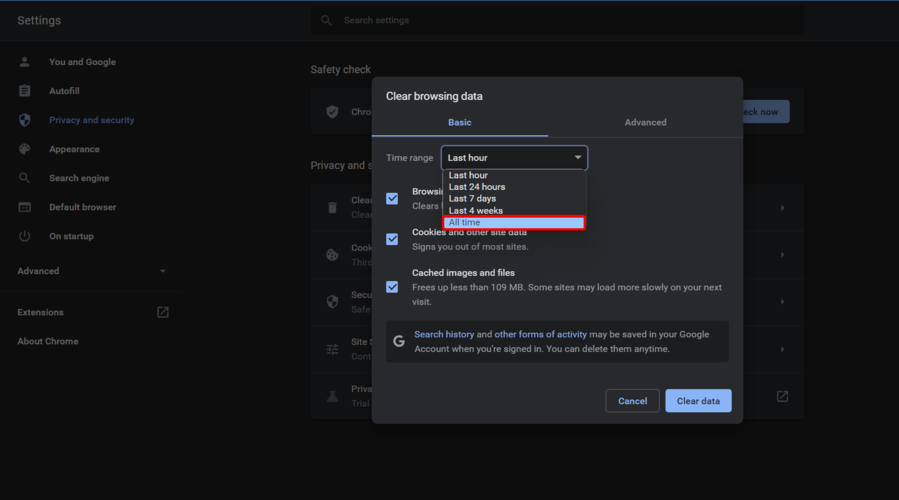
-
Aktiviere die Kästchen neben Cookies und andere Websitedaten und Zwischengespeicherte Bilder und Dateien.
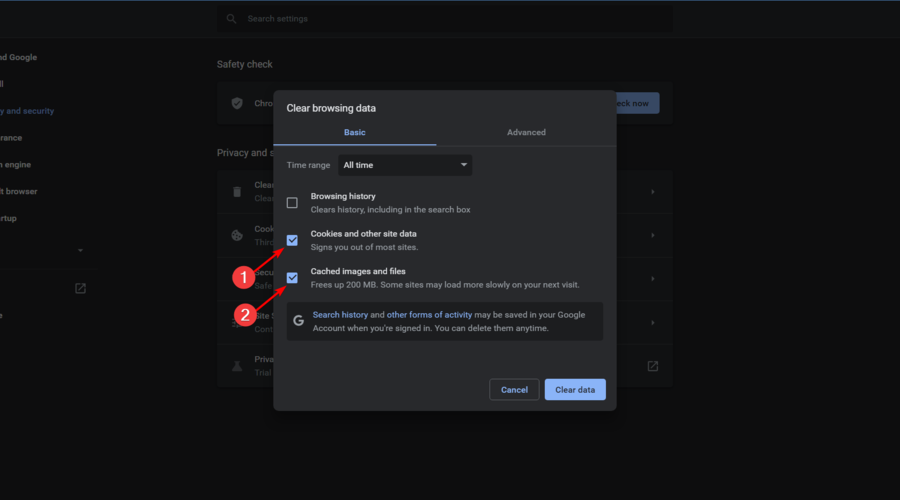
-
Wähle Daten löschen.
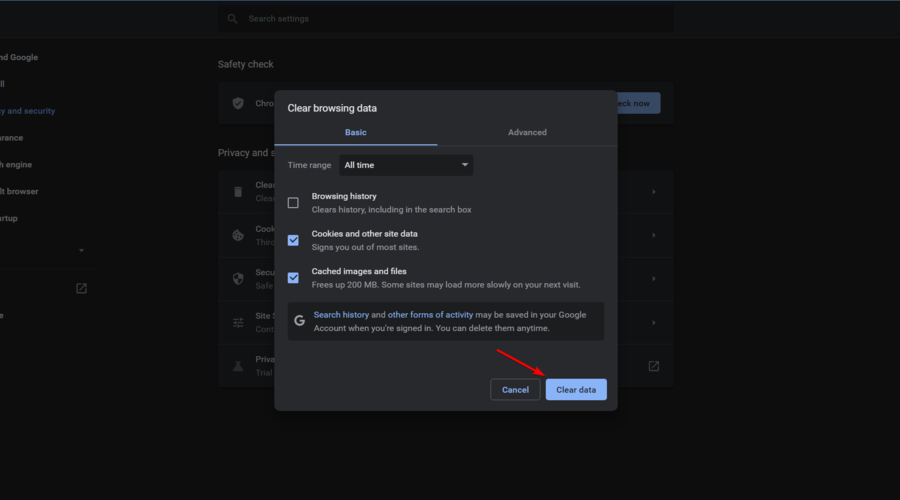
- Starte deinen Browser neu.
- Gehe zurück zu Twitch und versuche, einen Stream zu laden.
Das Löschen deines Cache, der Cookies und des Verlaufs kann die Reaktionsfähigkeit deines Browsers verbessern. Es kann auch bestimmte Ladeprobleme beheben.
Wenn du sicherstellen möchtest, dass du deine Cache-Dateien endgültig löscht und nicht nur aus Chrome, empfehlen wir, die beste Cookie-Reinigungssoftware für deine Windows 10/11-PCs zu verwenden.
Diese Programme sind extrem benutzerfreundlich, da du nur deinen PC scannen, warten und dann auswählen musst, welche Daten du löschen möchtest.
Sie können Wunder auf deinem PC wirken, insbesondere wenn es darum geht, Speicherplatz freizugeben und die Geschwindigkeit zu steigern.
2.2. Drittanbieter-Cookies aktivieren
-
Drücke die Windows-Taste, tippe Chrome, und klicke auf das erste Ergebnis.

-
Klicke auf das 3-Punkte-Menü in der oberen rechten Ecke der Seite.
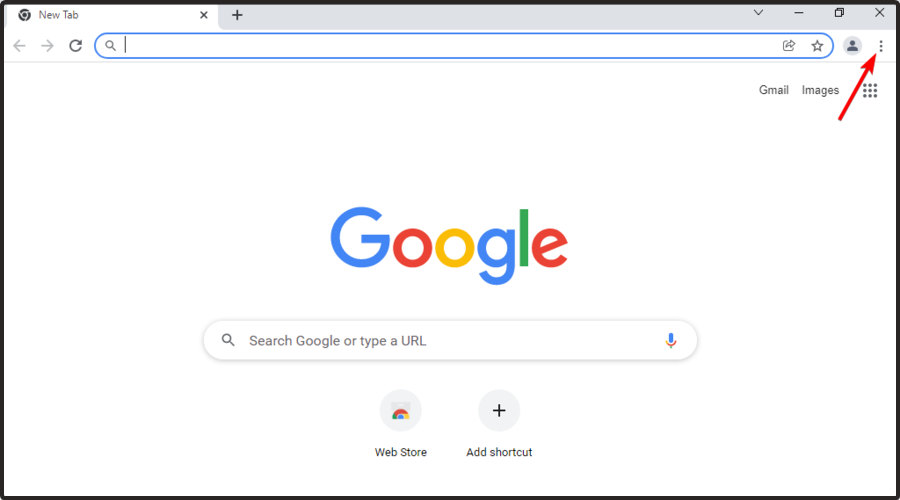
-
Gehe zu Einstellungen.
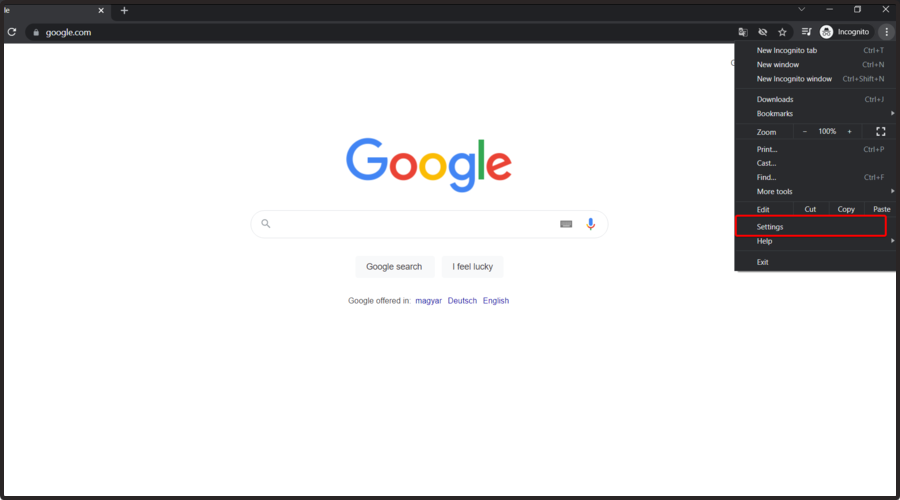
-
Wähle im linken Fensterbereich Datenschutz und Sicherheit aus, und klicke dann auf Website-Einstellungen.
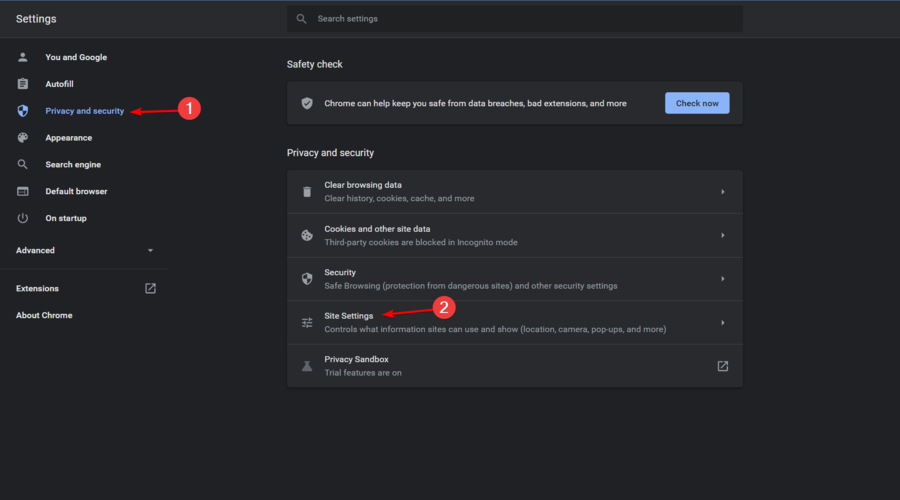
-
Gehe zu Cookies und Websitedaten.

-
Aktiviere die Option Alle Cookies erlauben.
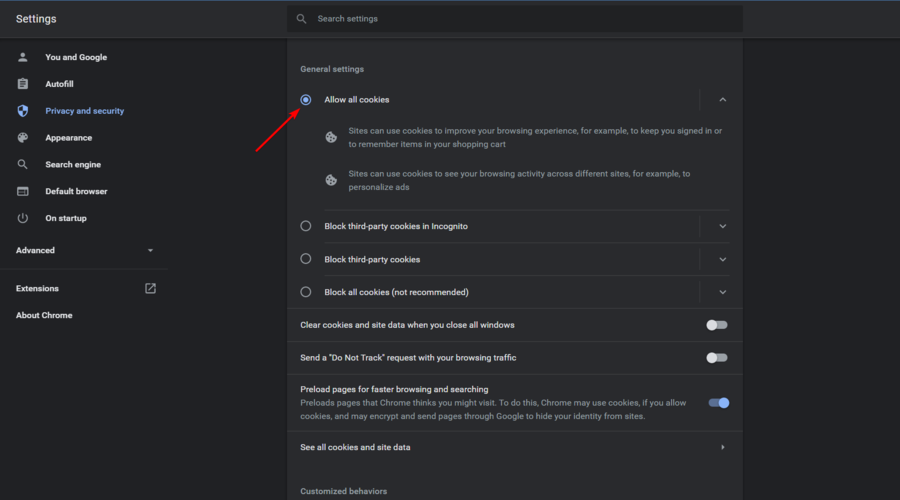
Ohne Drittanbieter-Cookies kann das Browsen einer Website frustrierend sein und du könntest Schwierigkeiten haben, dich zurechtzufinden.
Einige Benutzer hatten die Cookie-Einstellungen für bestimmte Websites blockiert. Dieses Problem verursacht, dass Google Chrome fehlschlägt, Twitch-Streams zu laden.
2.3. Hardwarebeschleunigung deaktivieren
-
Drücke die Windows-Taste, tippe Chrome, und öffne das erste Ergebnis.

-
Klicke auf das 3-Punkte-Menü in der oberen rechten Ecke.
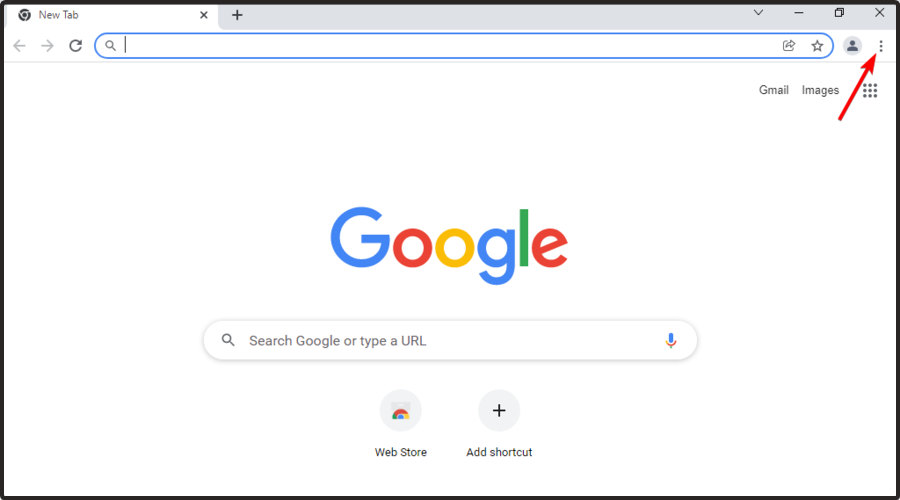
-
Navigiere zu Einstellungen.
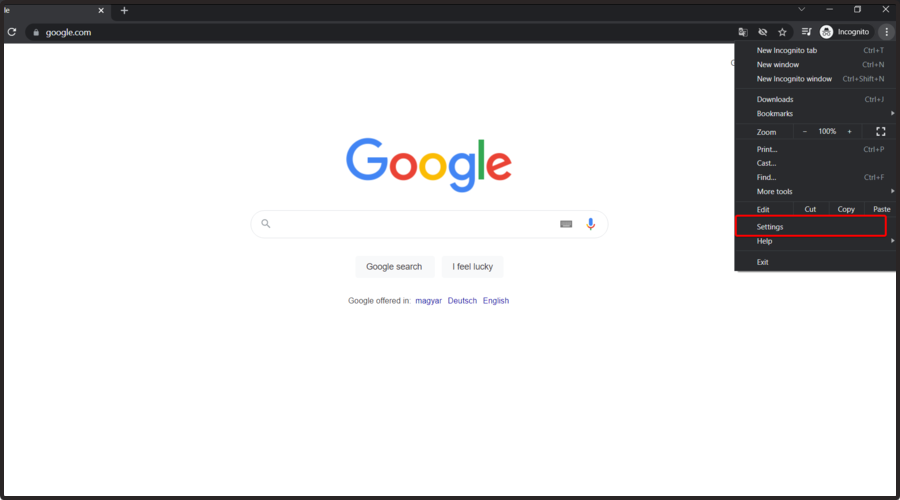
-
Gehe zum unteren Ende des Einstellungsfensters und klicke auf Erweitert, klicke dann auf System.
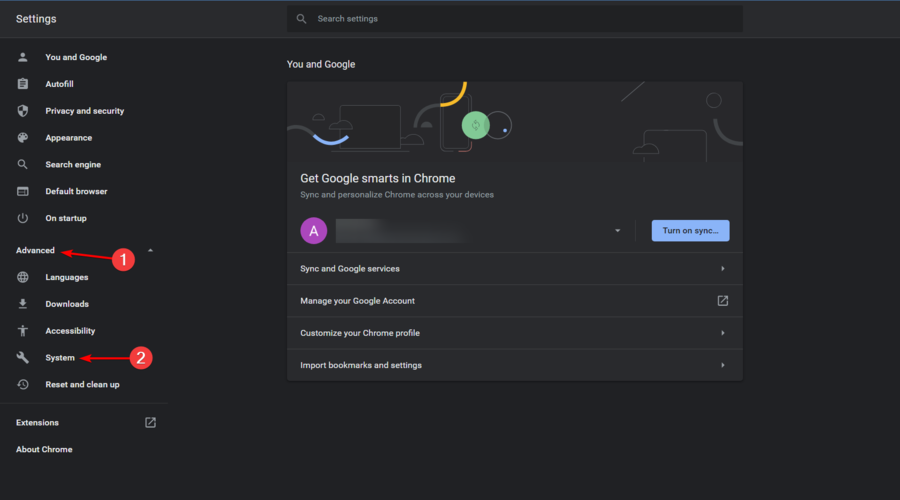
-
Deaktiviere die Option Hardwarebeschleunigung verwenden, wenn verfügbar.
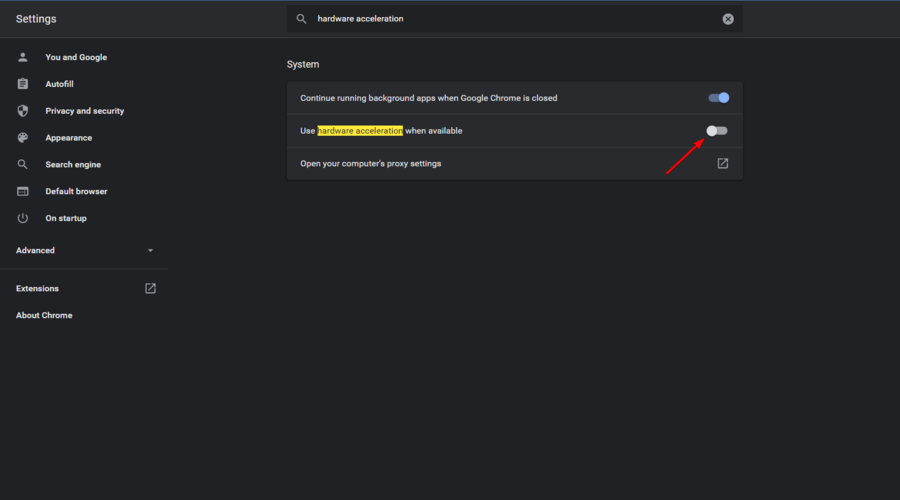
- Schließe Chrome und öffne es erneut, um zu sehen, ob das Problem behoben wurde.
Die Hardwarebeschleunigung ermöglicht es deinem PC, effizienter zu funktionieren. Manchmal kann sie jedoch Probleme im Web verursachen, während sie aktiv ist.
Deaktiviere die Hardwarebeschleunigung, um zu sehen, ob sie Auswirkungen auf die Streams hat. Wenn der Twitch-Fehlercode 3000 weiterhin besteht, stelle sicher, dass du die Hardwarebeschleunigung wieder aktivierst.
2.4. Inkognito-Modus versuchen
-
Drücke die Windows-Taste, tippe Chrome, und öffne das erste Ergebnis.

-
Drücke auf das 3-Punkte-Menü in der oberen rechten Ecke von Chrome.
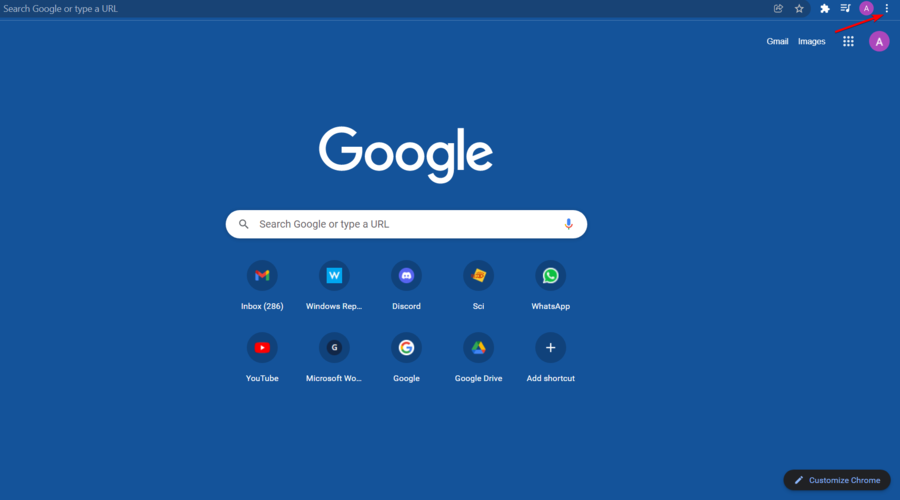
-
Klicke auf Neues Inkognito-Fenster.
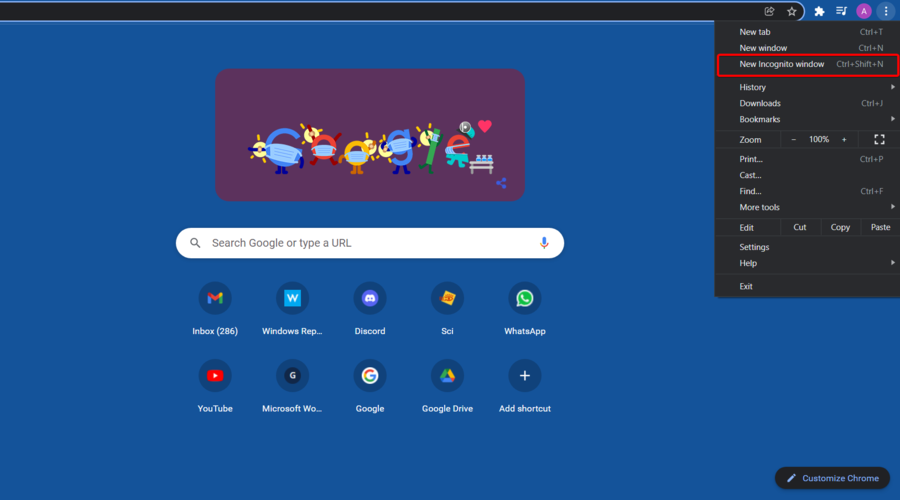
- Öffne die Web-Version von Twitch im Inkognito-Modus und schau, ob die Streams geladen werden können.
Einige Benutzer berichteten, dass das Öffnen der App im Inkognito-Modus ihr Streaming ermöglichte und den Twitch-Fehlercode 3000 beseitigte.
3. Microsoft Edge
3.1. Cache und Cookies löschen
- Öffne Edge.
-
Klicke auf die Einstellungen und mehr… Schaltfläche in der oberen rechten Ecke und wähle Einstellungen.
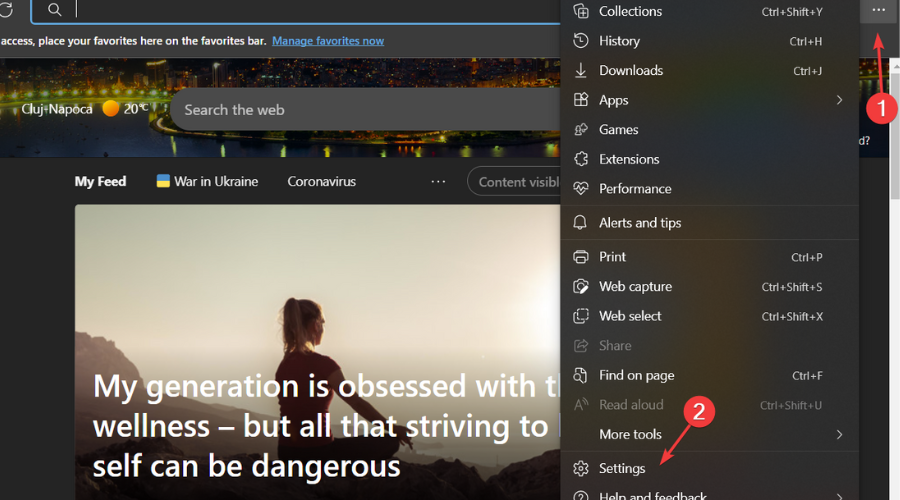
-
Wähle Datenschutz, Suche und Dienste und drücke die Wählen, was zu löschen ist Schaltfläche.
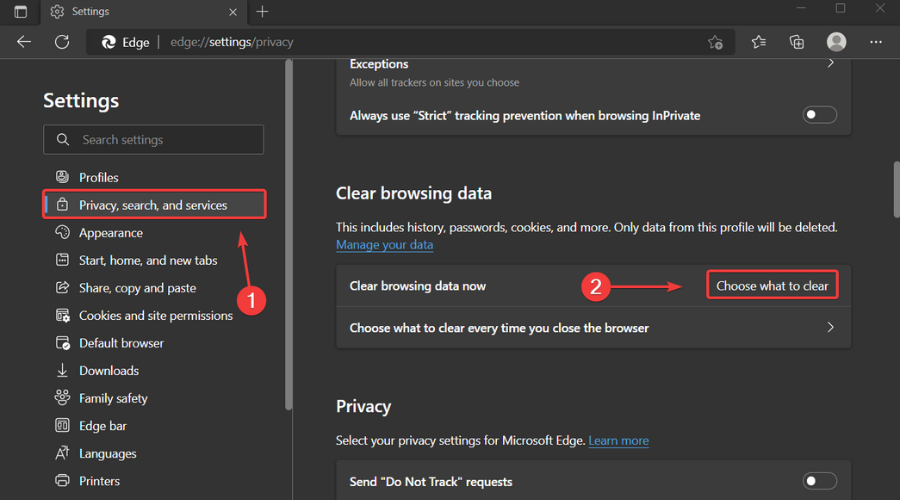 *
* -
Wähle Cookies und andere Websitedaten und drücke die Jetzt löschen Schaltfläche.
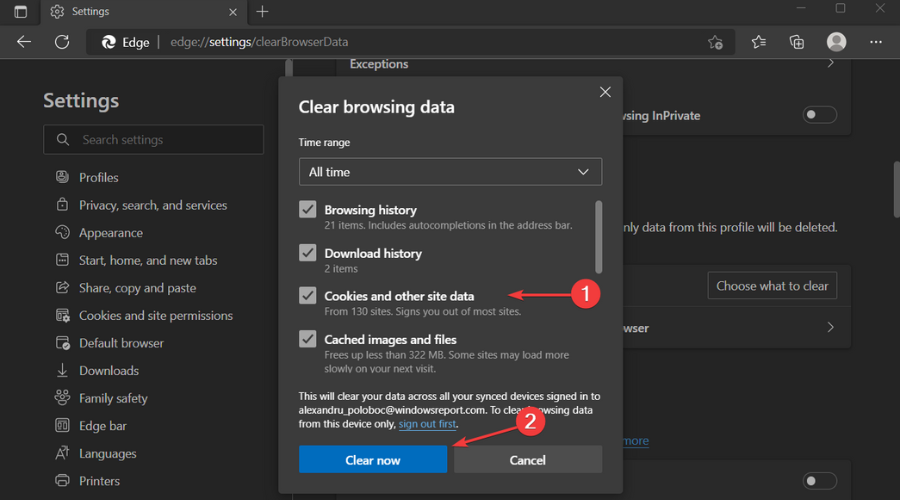
3.2. Inkognito-Modus verwenden
- Öffne Edge.
-
Klicke auf die Einstellungen und mehr… Schaltfläche in der oberen rechten Ecke und wähle Neues InPrivate-Fenster.
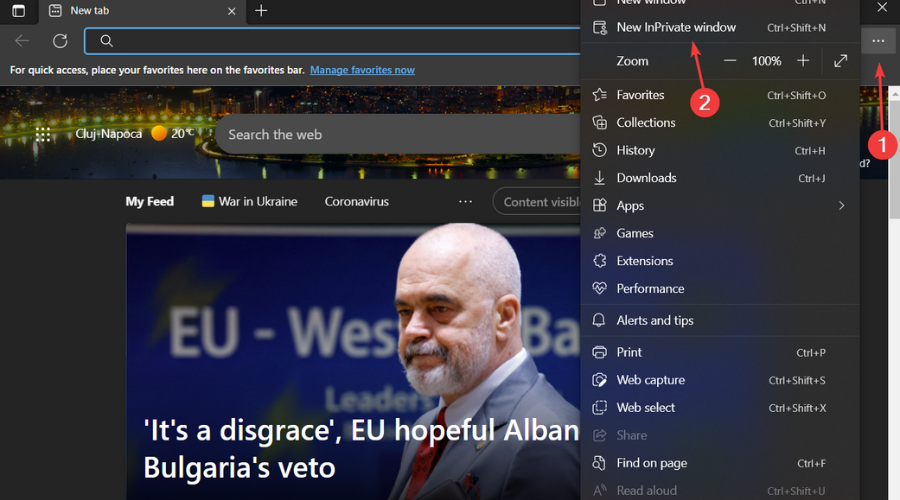
3.3. Hardwarebeschleunigung deaktivieren
- Öffne Edge.
-
Klicke auf die Einstellungen und mehr… Schaltfläche in der oberen rechten Ecke und wähle Einstellungen.
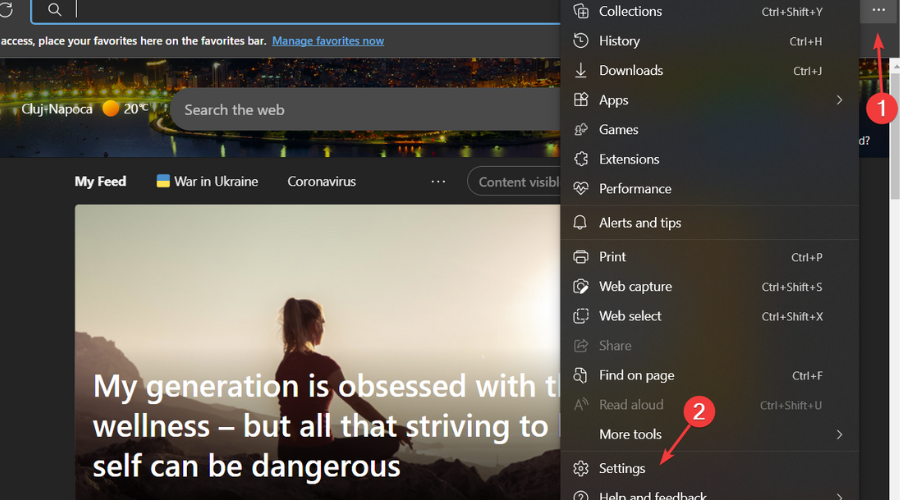
-
Wähle System und Leistung und entferne das Häkchen bei Hardwarebeschleunigung verwenden, wenn verfügbar.
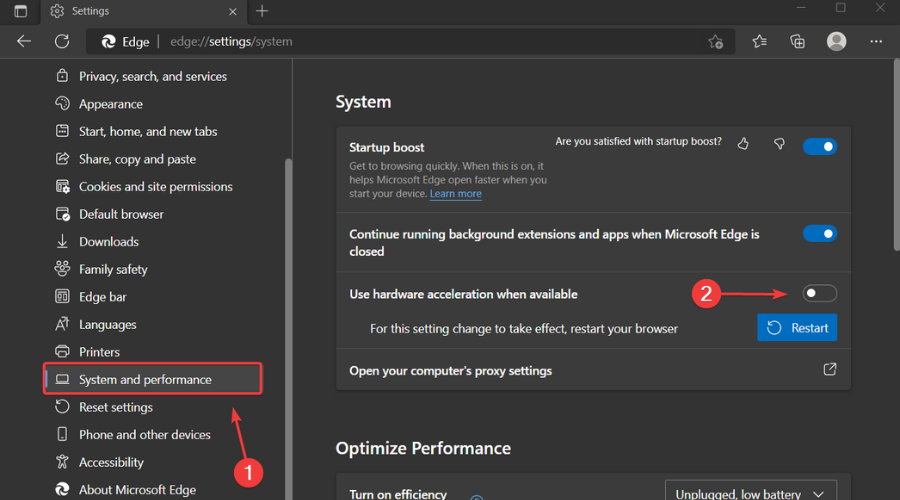
4. Opera GX
4.1. Cache und Cookies löschen
- Öffne Opera GX.
-
Drücke die Schaltfläche Einstellungen.
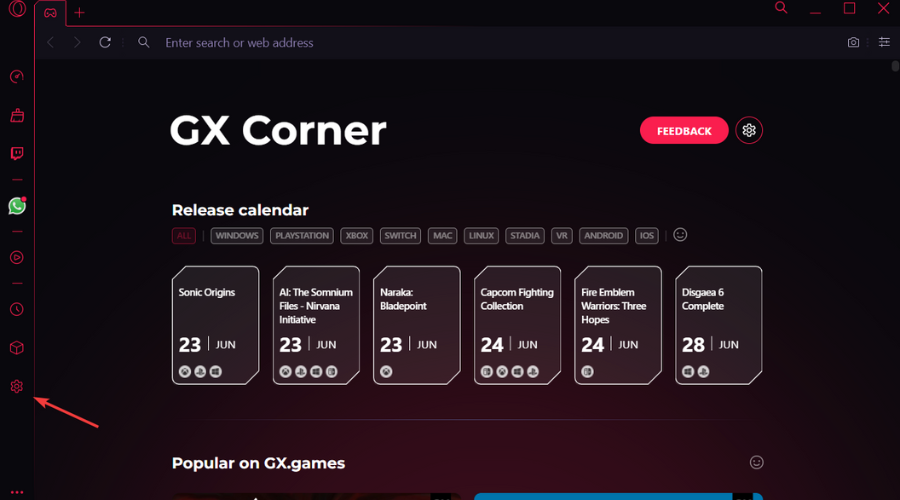
-
Klicke auf Erweitert und wähle dann Datenschutz und Sicherheit.
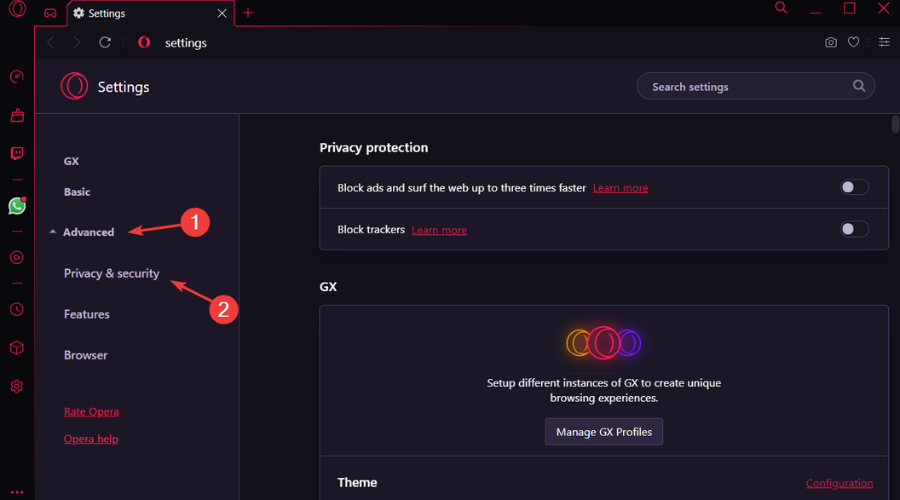
-
Klicke auf Browserverlauf löschen.
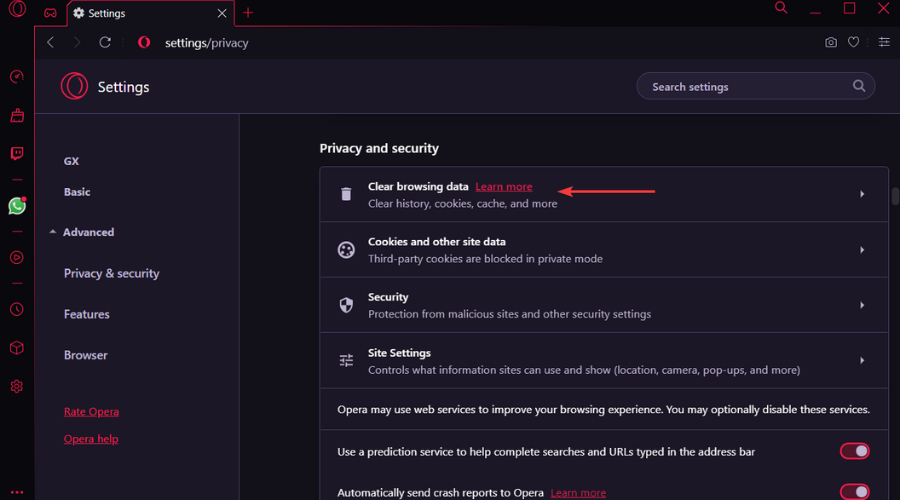
-
Aktiviere die Kästchen neben Cookies und Cache und drücke dann die Daten löschen Schaltfläche.
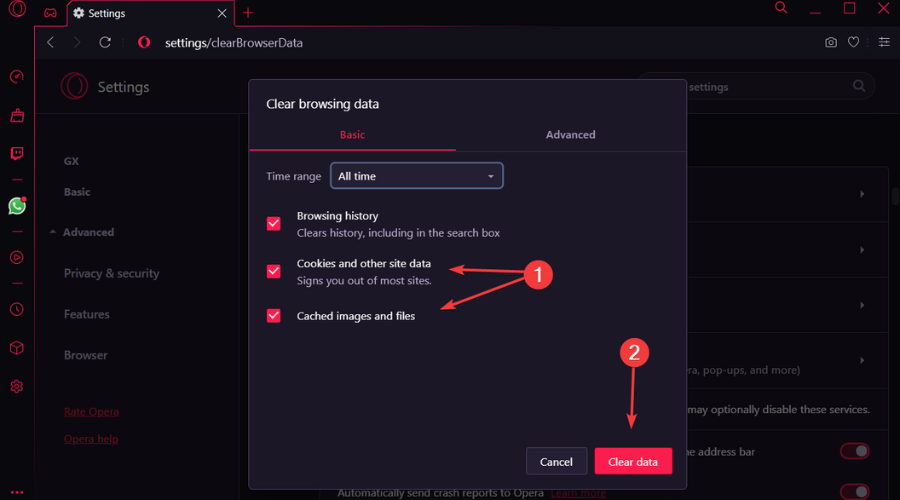
4.2. Inkognito-Modus verwenden
- Öffne Opera GX.
-
Klicke auf die Opera-Taste in der oberen linken Ecke.
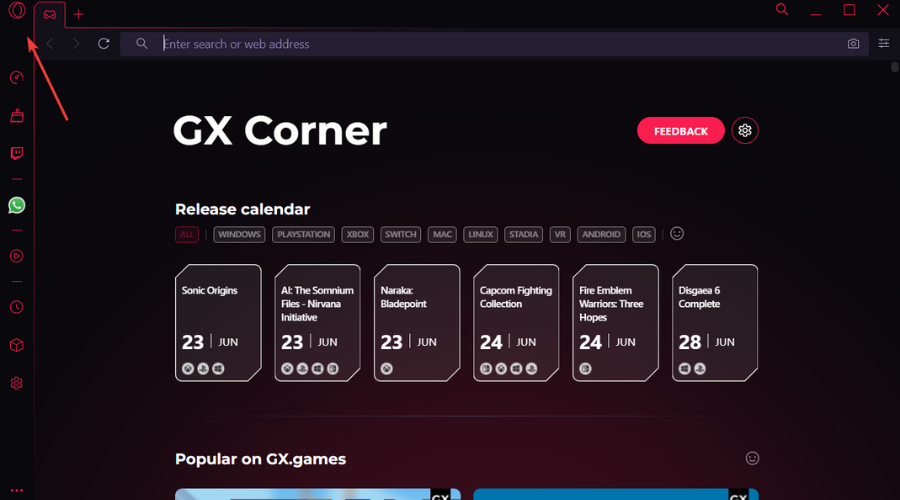
-
Wähle Neues privates Fenster.
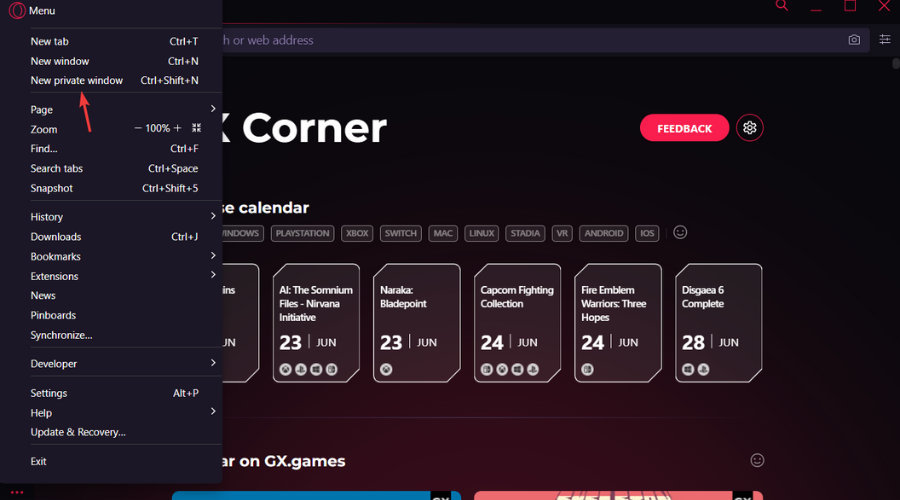
4.3. Hardwarebeschleunigung deaktivieren
- Öffne Opera GX.
-
Drücke die Einstellungen -Schaltfläche.
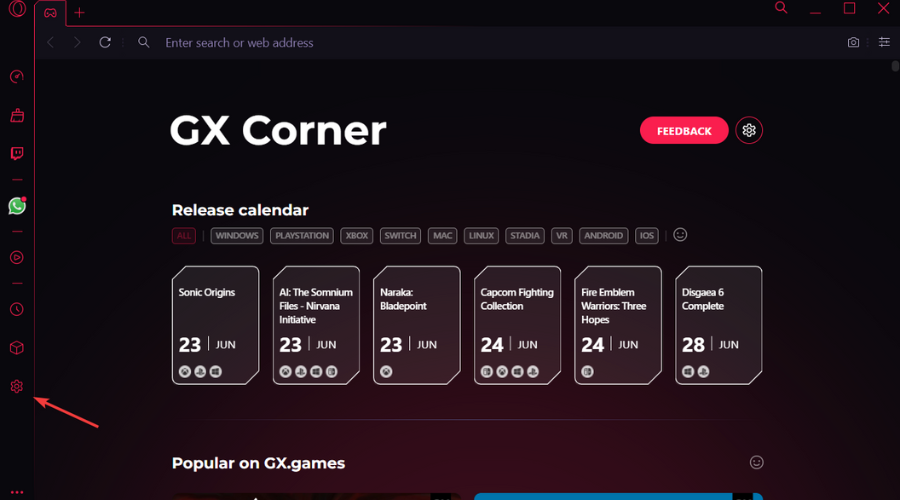
-
Klicke auf Erweitert und wähle dann Browser.
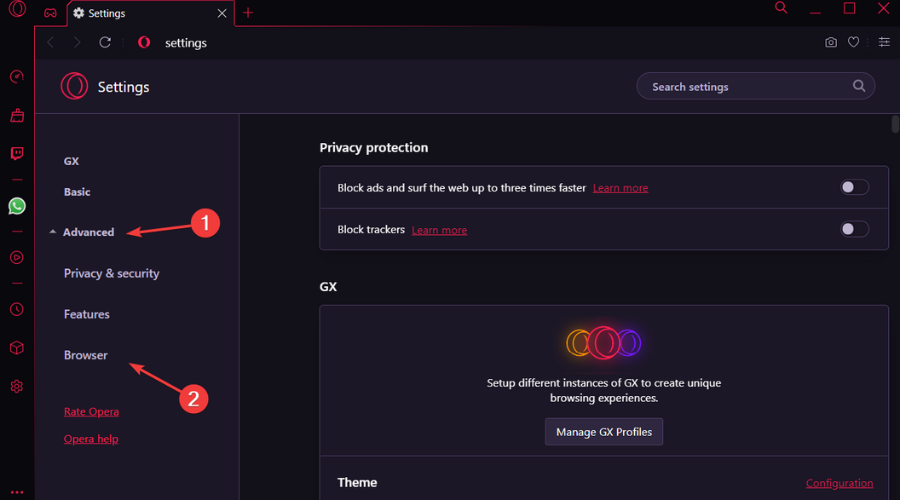
-
Entferne das Häkchen bei der Option Hardwarebeschleunigung verwenden, wenn verfügbar.
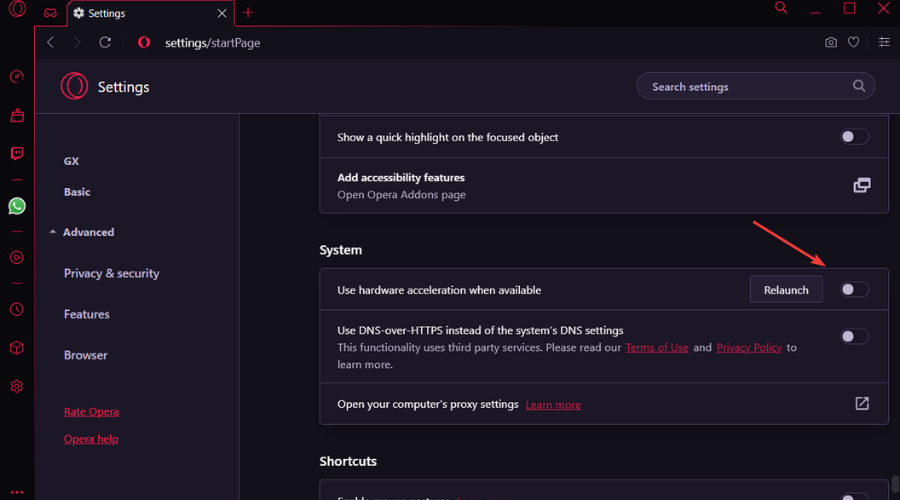
5. Streams über die Twitch-Desktop-App ansehen
- Greife auf die Twitch-Download-Seite zu.
-
Klicke auf die Option Für Windows herunterladen.
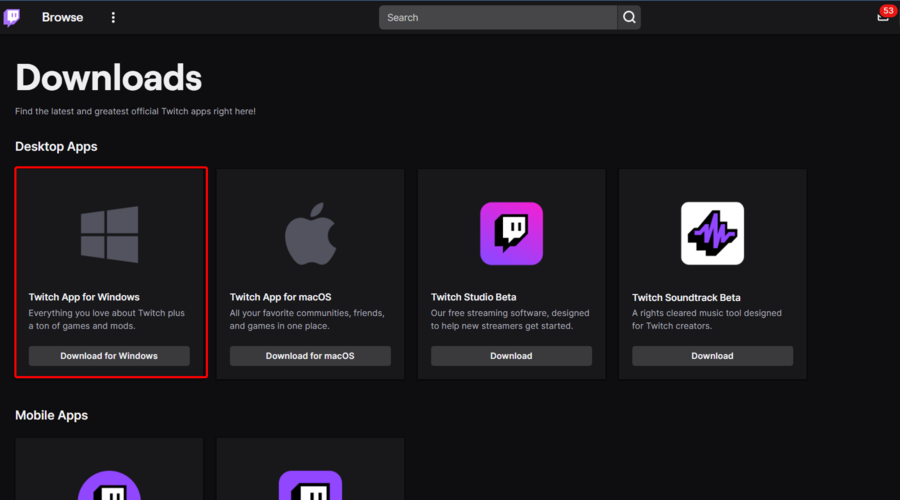
- Öffne die heruntergeladene App und folge dann den Anweisungen auf dem Bildschirm, um sie zu installieren.
Wenn du die Twitch-Streams in deinem Browser nicht öffnen kannst, wäre dein letzter Ausweg, zu versuchen, die Desktop-App herunterzuladen. Es ist bekannt, dass sie viele Verbesserungen im Vergleich zur Webversion von Twitch bietet.
Wir empfehlen dies, da es keine Berichte über den Twitch-Fehler 3000 auf der Desktop-App gab, daher sollte es eine angenehme Erfahrung sein.
Da es sich um eine eigenständige App handelt, bietet sie eine bessere Reaktionsfähigkeit und zusätzliche Werkzeuge und Funktionen. Wir hoffen, dass dir unser schneller Leitfaden zur Behebung des Twitch-Fehlers 3000 dabei geholfen hat, dieses Problem zu lösen.
Wenn du andere damit verbundene Fragen oder Neugier hast, stelle sicher, dass du den Kommentarraum unten nutzt.













